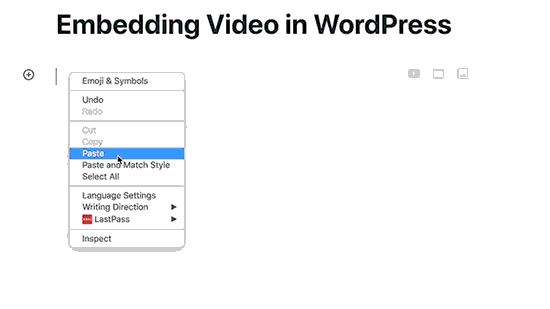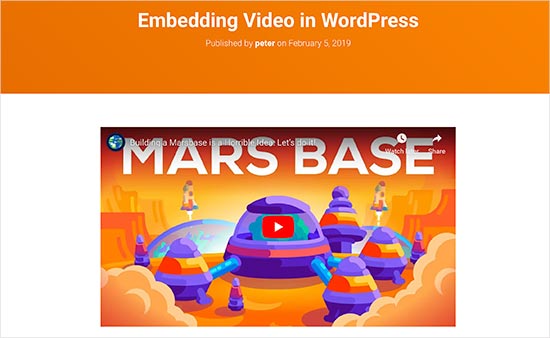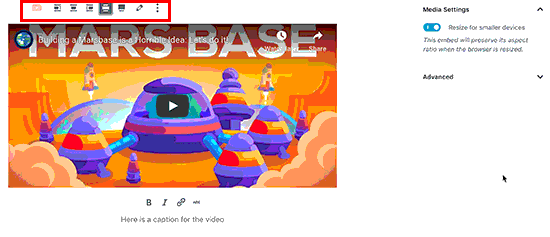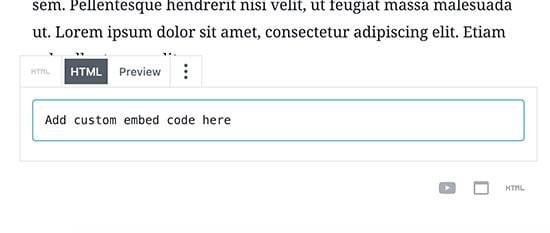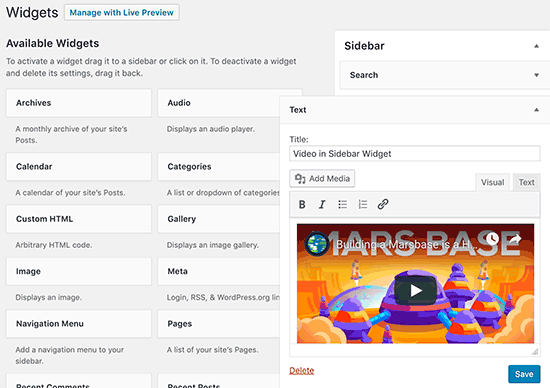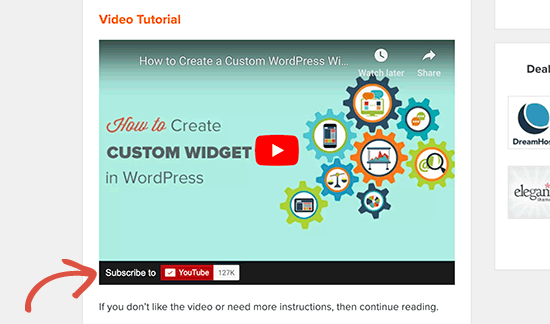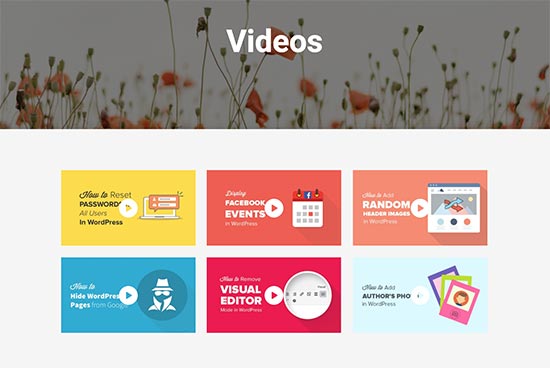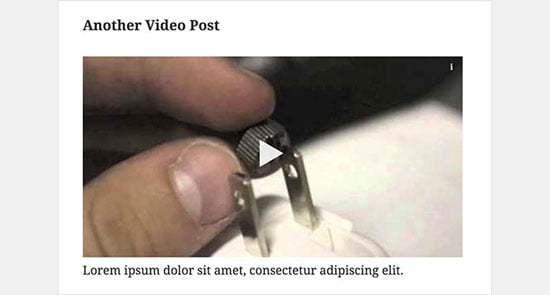¿Quieres saber cómo insertar videos en un blog de WordPress? En Ayuda Hosting te enseñaremos cómo hacerlo. Un sitio web con videos tiene más vida y le resulta más atractivo a los usuarios que nos visitan.
También puede que estés interesado en conocer cual es la mejor plataforma de vídeos para WordPress.
WordPress facilita la inserción de videos provenientes de YouTube, Facebook, Vimeo y Twitter, entre otros.
Veremos cómo insertar de manera fácil, videos en nuestras publicaciones del blog de WordPress, en las páginas y en los widgets de la barra lateral
Índice
Cómo insertar videos en un blog de WordPress
Existe una característica de WordPress llamada auto-embeds (auto-insertado) que nos permite insertar en nuestro sitio web el código de inserción de servicios de alojamiento de videos tales como YouTube, Vimeo, etc.
Lo que haremos es pegar el vínculo correspondiente a la URL del video en el editor de WordPress. Por ejemplo, es posible copiar la URL del video de YouTube que queremos insertar en nuestro blog.
Es muy fácil, una vez que tengamos el vinculo del video y editemos la publicación de nuestro blog, lo pegaremos en el editor de contenido de WordPress.
Al momento de pegar la URL de nuestro video, de inmediato WordPress se encarga de buscar el código de inserción y seguidamente mostrará el video de YouTube en el lugar donde dejamos la URL.
Podemos guardar nuestra publicación y hacer clic en Vista previa para ver nuestro sitio y observar el video que hemos insertado en nuestro blog.
Una vez agregado el video podemos ir a la barra de herramientas del bloque para cambiar su configuración en la columna derecha.
Podremos ajustar el ancho de nuestro video y cambiar su alineación, entre otras cosas. Agregar títulos y configurar su relación de aspecto para dispositivos móviles.
Para realizar el auto-insertado, WordPress solo lo realiza a servicios aprobados en su lista blanca. En el caso de otros sitios web tendremos que conseguir el código de inserción para luego pegarlo en las publicaciones de nuestro blog.
A continuación, presentamos una lista de servicios de video que se encuentran en la lista blanca de WordPress para ser insertados de manera automática.
- Amazon, Animoto, Cloudup, CollegeHumor, Crowdsignal, Dailymotion, Facebook, Flickr, Hulu, Imgur, Instagram, Issuu, Kickstarter, Meetup.com, Mixcloud, Reddit, ReverbNation, Screencast, Scribd, Slideshare, SmugMug, Someecards, SoundCloud, Speaker Deck, Spotify, TED, Tumblr, Twitter, VideoPress, Vimeo, WordPress.tv, YouTube.
Si queremos incluir un video que se encuentre fuera de esta lista, necesitaremos el código completo HTML para insertarlo.
Solo se requiere copiar el código HTML dado por el sitio web del video y pegarlo en el bloque HTML personalizado del editor.
Insertar videos en WordPress empleando el antiguo editor
Si aun estamos empleando el antiguo editor de WordPress, podremos insertar videos de la misma forma.
Solo será necesario copiar la URL de uno de los servicios de alojamiento de videos similar a YouTube y lo pegamos en el editor. Si estamos empleando el editor visual, veremos que aparecerá una vista previa del video.
No obstante, no será posible emplear el ajuste de las dimensiones y otras opciones que sí se pueden emplear en el nuevo editor de WordPress en bloques.
Insertar videos en los widgets de la barra lateral de WordPress
De la misma manera que en una página o publicación de WordPress, podremos insertar los videos en widgets de una barra lateral de WordPress.
Para hacerlo, ingresamos en Apariencia -> Widgets y agregamos el widget Texto a la barra lateral.
Una vez que estamos en la configuración Widget, debemos pegar la dirección URL del origen del video en el área de contenido. Realizada esta operación, podremos apreciar una vista previa del video originada por WordPress al buscar el código de inserción.
A continuación, haremos clic en Guardar para que nuestra configuración del widget quede guardada.
Si visitamos nuestro sitio web podremos ver el video insertado en la barra lateral de WordPress.
¿Puedo subir los videos a WordPress?
Sí, es posible, pero no es lo recomendable. La mayor parte de de los blog se encuentran en servidores compartidos y los videos consumen muchos recursos. Si los videos, además, tienen mucho tráfico lo más probable es que la página colapse.
Por otra parte, estaremos perdiendo el tráfico registrado por los usuarios de YouTube.
No olvidemos que YouTube no es solamente el mayor lugar de alojamiento de videos, sino también es el segundo motor de búsqueda más extendido del mundo y la segunda red social más popular después de Facebook.
Otras opciones para subir videos, si no queremos hacerlo por YouTube, son: Vimeo o DailyMotion.
Algunos plugins para insertar videos en WordPress
Si deseamos mejorar la experiencia de visualización de nuestros videos, podemos instalar algún plugin, aunque de forma predeterminada al utilizar WordPress no hace falta.
Seguidamente presentamos algunos plugins para insertar videos en WordPress que podemos poner a prueba:
1. YouTube Subscribe Bar
Este plugin nos muestra un botón de suscripción en YouTube ubicado en la parte inferior del video insertado en WordPress. Además de esto, recupera el número de suscriptores de YouTube y anima a más usuarios a suscribirse.
2. Envira Gallery
Como no es posible crear una galería de videos de manera predeterminada en WordPress, este plugin nos permite hacerlo en una página.
Este es uno de los mejores plugins para galería de fotografías de WordPress y que además nos permite tener una galería de videos que emplea lightbox como soporte emergente.
3. Lazy Load for Videos
Los videos agregan scripts de carga de sitios web externos, lo que impacta en la velocidad y el rendimiento de carga de nuestras páginas.
El problema de la carga lenta de nuestros videos se resuelve al cargar solo la imagen del video cuando carga la página. Solo cuando el usuario hace clic en el botón de reproducción, se carga el código de inserción del video.
Seguramente también estés interesado en insertar vídeos de TikTok en tu sitio de WordPress.
Esperamos que este artículo sobre cómo insertar videos en un blog de WordPress, les haya resultado útil. Más información sobre este y otros temas en Ayuda Hosting.